怎样解决显示器屏幕出现雪花问题(简单有效的解决方法)
- 网络设备
- 2024-06-02
- 440
- 更新:2024-05-23 12:15:21
显示器是我们日常生活和工作中必不可少的电子设备之一,但有时候我们可能会遇到显示器屏幕出现雪花问题,导致图像模糊不清,影响使用体验。本文将为大家介绍一些简单有效的方法,帮助解决这个问题,让你的显示器恢复清晰的画面。
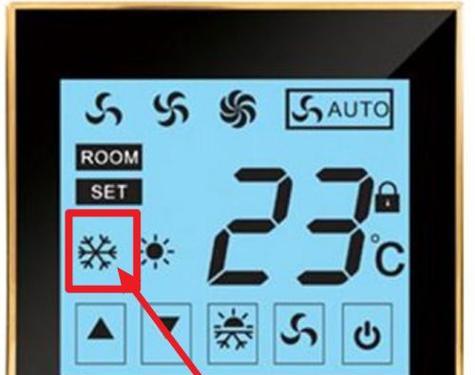
检查接口连接是否松动
当显示器屏幕出现雪花问题时,首先需要检查显示器与电脑或其他外设的接口连接是否松动。有时候,接口松动会导致信号传输不畅,从而影响画面质量。检查接口连接并重新插拔一次,可能会解决问题。
检查电缆是否有损坏
另一个可能导致显示器出现雪花问题的原因是电缆损坏。如果电缆外表出现明显损伤或者断裂情况,那么很有可能是电缆问题导致。此时,需要更换一个新的电缆,以确保良好的信号传输。

调整分辨率和刷新率
显示器的分辨率和刷新率设置不当也可能导致出现雪花问题。在操作系统设置中,找到显示器设置,尝试降低分辨率或者调整刷新率,看看是否能够解决问题。有时候,过高的分辨率或刷新率会给显示器带来过大的负担,从而出现问题。
检查电源线和电源供应
显示器的电源线以及电源供应也是导致雪花问题的一个可能原因。检查电源线是否插紧,并确保电源供应正常工作。有时候,电源线松动或者电源供应故障会导致显示器画面异常。
调整显示器设置
有些显示器可能有特定的设置选项,可以调整显示效果以解决雪花问题。在显示器菜单中寻找类似“自动校正”、“恢复出厂设置”或者“去噪”等选项,进行相应的调整尝试。

检查显示器硬件故障
如果以上方法都无法解决问题,那么有可能是显示器本身出现了硬件故障。此时,可以尝试将显示器连接到其他设备上,检查是否还出现雪花问题。如果在其他设备上显示正常,那么可能是电脑或其他设备的问题。反之,则需要联系售后服务。
更新显示器驱动程序
显示器的驱动程序也可能导致出现雪花问题。前往显示器制造商的官方网站,下载并安装最新的显示器驱动程序。更新驱动程序有时可以解决显示器画面异常的问题。
清洁显示器屏幕
有时候,显示器屏幕上的灰尘或污渍也可能导致画面出现雪花问题。使用专用的显示器清洁液和柔软的纤维布轻轻擦拭屏幕,以保持其清洁和无尘。
避免附近电磁干扰
电磁干扰也是可能导致显示器出现雪花问题的原因之一。尽量远离电源线、插座、电视机、音响等可能会产生较强电磁场的设备,以减少干扰带来的影响。
使用屏蔽电缆
一些高质量的屏蔽电缆可以有效减少电磁干扰,提供更稳定的信号传输质量。如果附近有强烈的电磁干扰源,可以考虑更换屏蔽电缆,以减少雪花问题的发生。
排除显卡问题
如果以上方法仍然无法解决显示器屏幕出现雪花问题,那么可能是显卡问题导致的。尝试更新显卡驱动程序、调整显卡设置或者更换显卡,以排除显卡问题对显示器造成的影响。
咨询专业人士
如果你对以上方法不够熟悉或者无法解决问题,那么最好咨询专业人士的意见。他们会根据具体情况给出更专业的建议和解决方案。
及时保养和维护显示器
为了避免显示器屏幕出现雪花问题,平时要做好显示器的保养和维护工作。定期清理灰尘、避免碰撞、保持通风散热等都可以延长显示器的使用寿命。
选择高品质的显示器
在购买显示器时,选择质量好的品牌和型号也是避免雪花问题的重要一环。高品质的显示器不仅画面清晰、稳定,而且稳定性和耐用性都更强,减少了出现问题的可能。
显示器屏幕出现雪花问题是我们常常遇到的一个困扰,但是通过合理的检查和调整,大多数情况下是可以解决的。本文介绍了一些简单有效的方法,希望对你解决显示器雪花问题有所帮助。记住,及时保养和维护显示器,选择高品质的显示器也是避免问题的重要因素。















